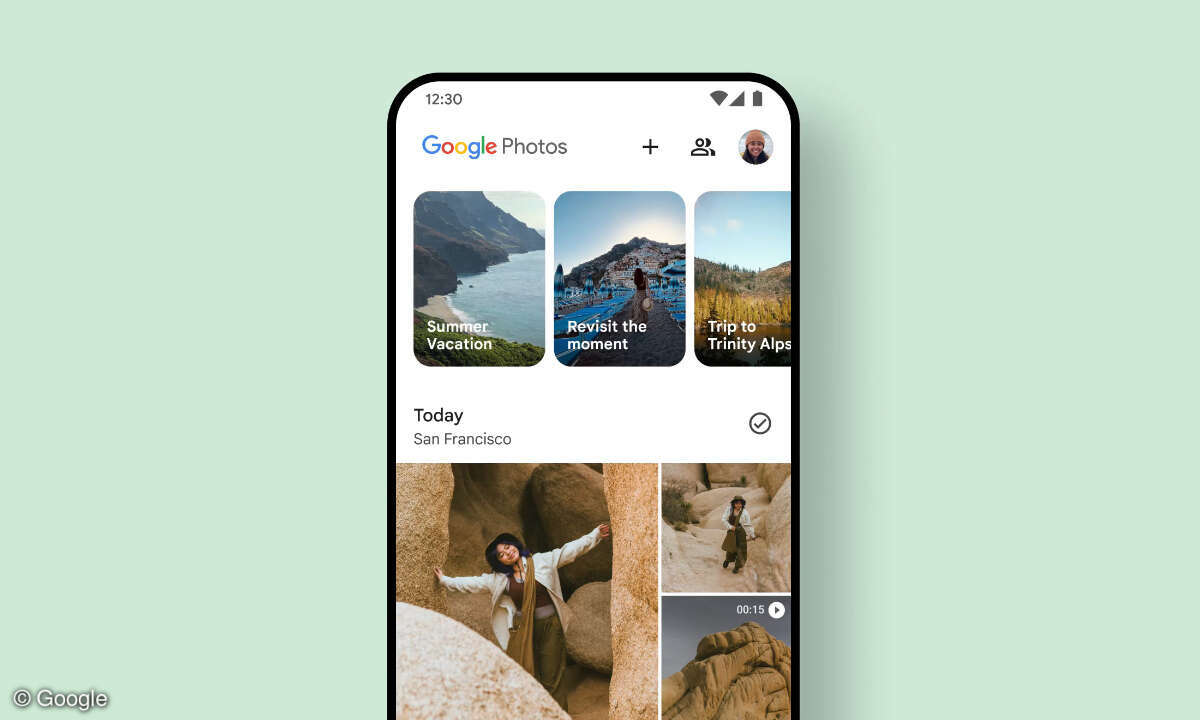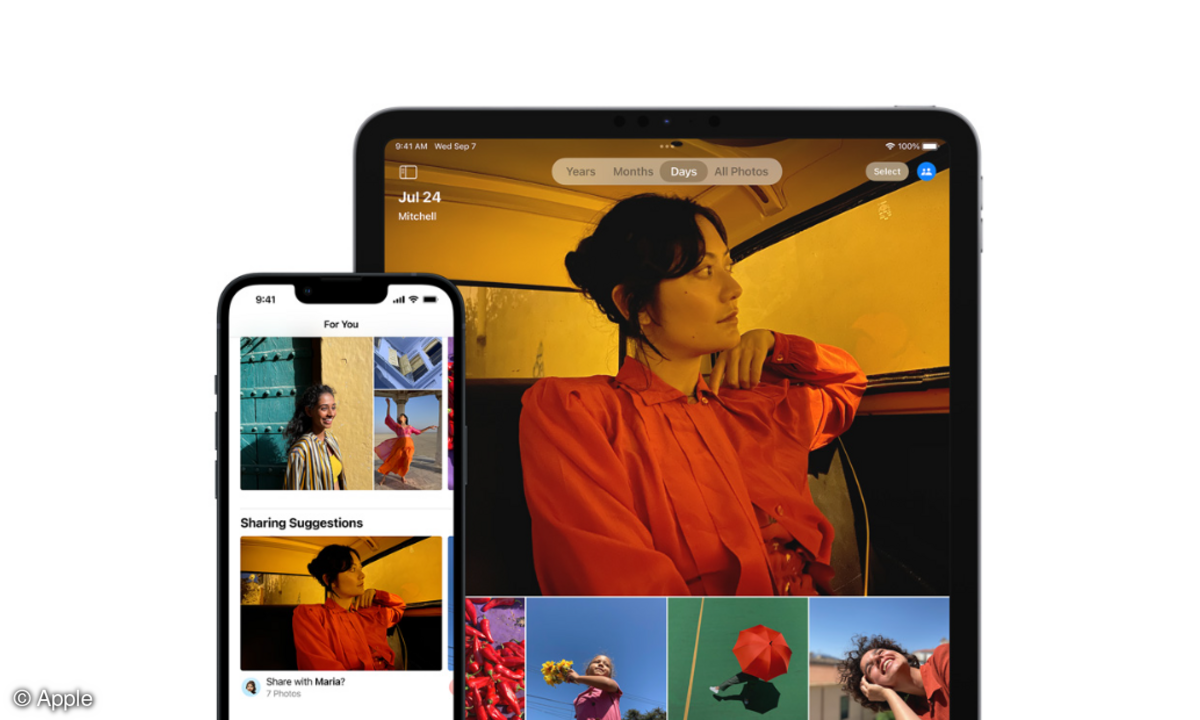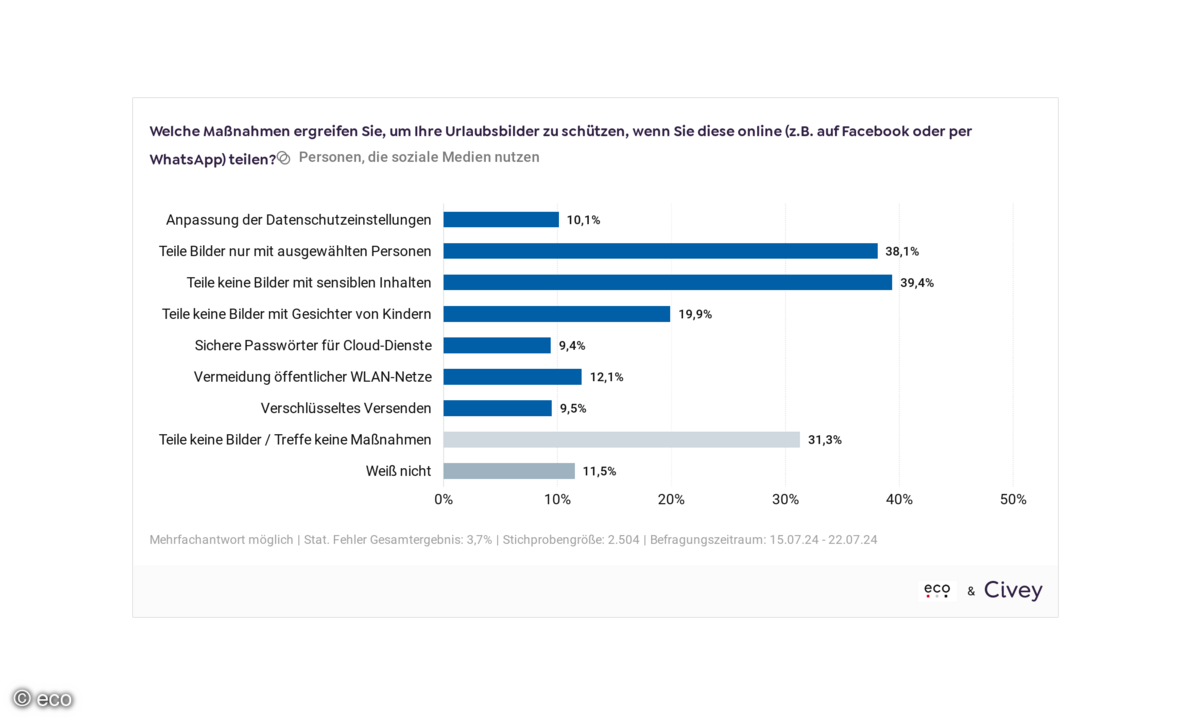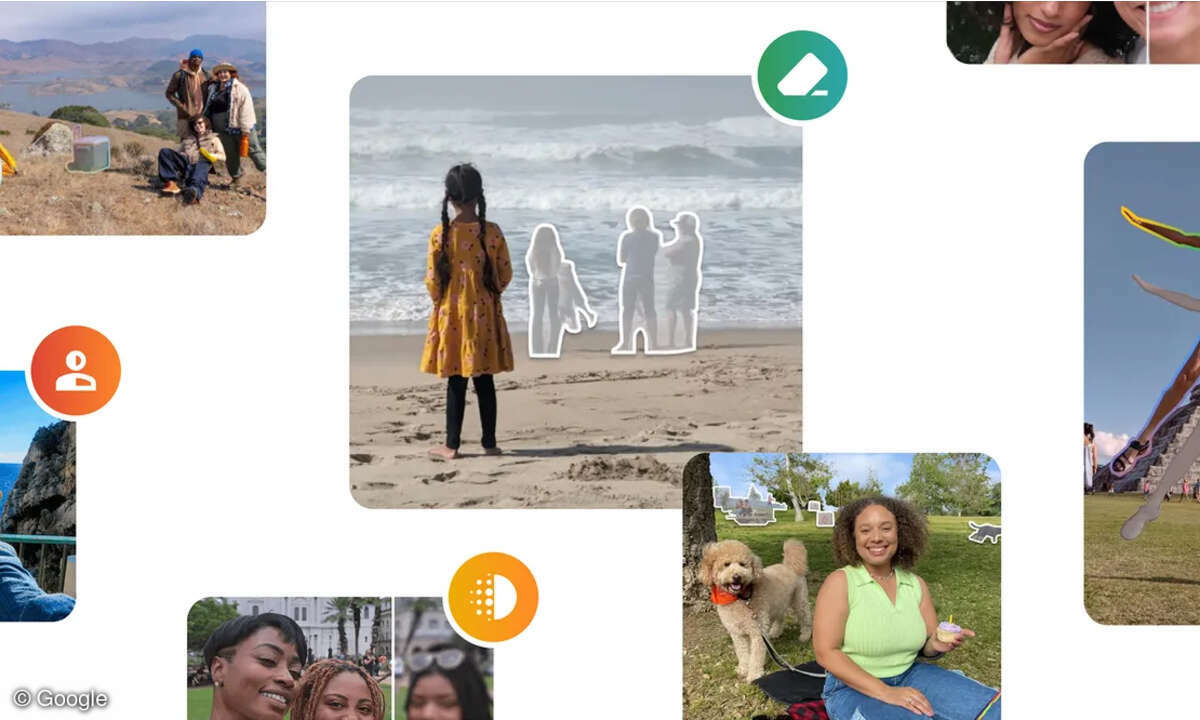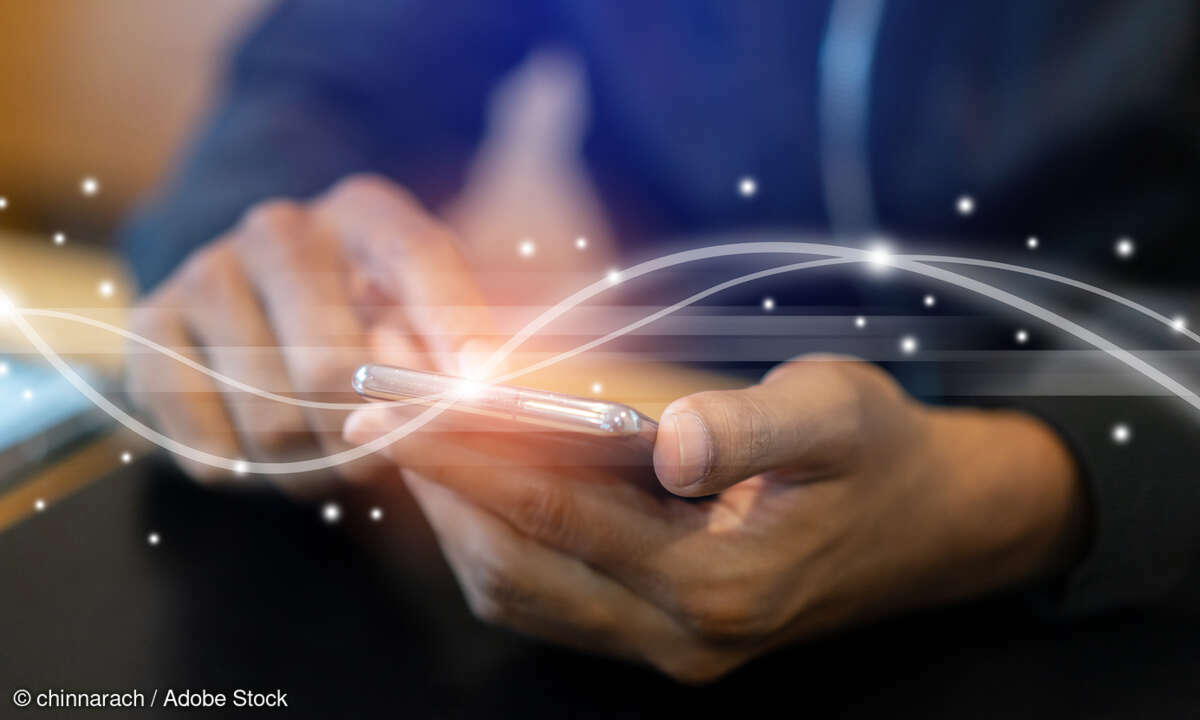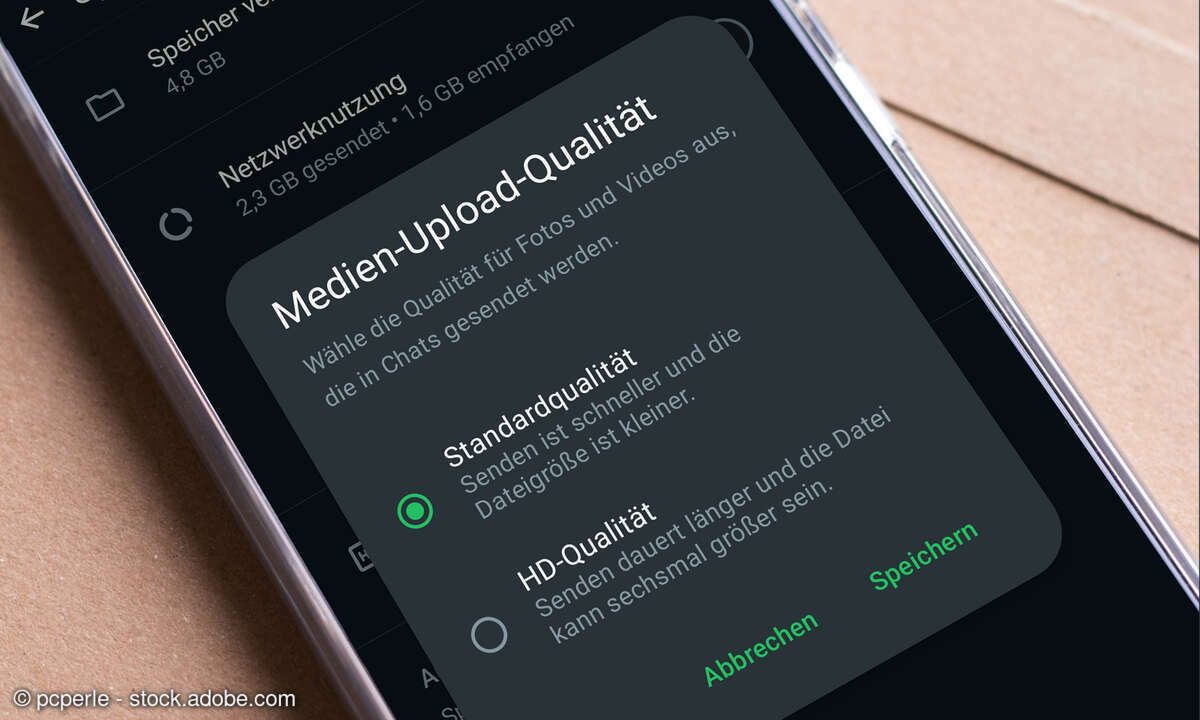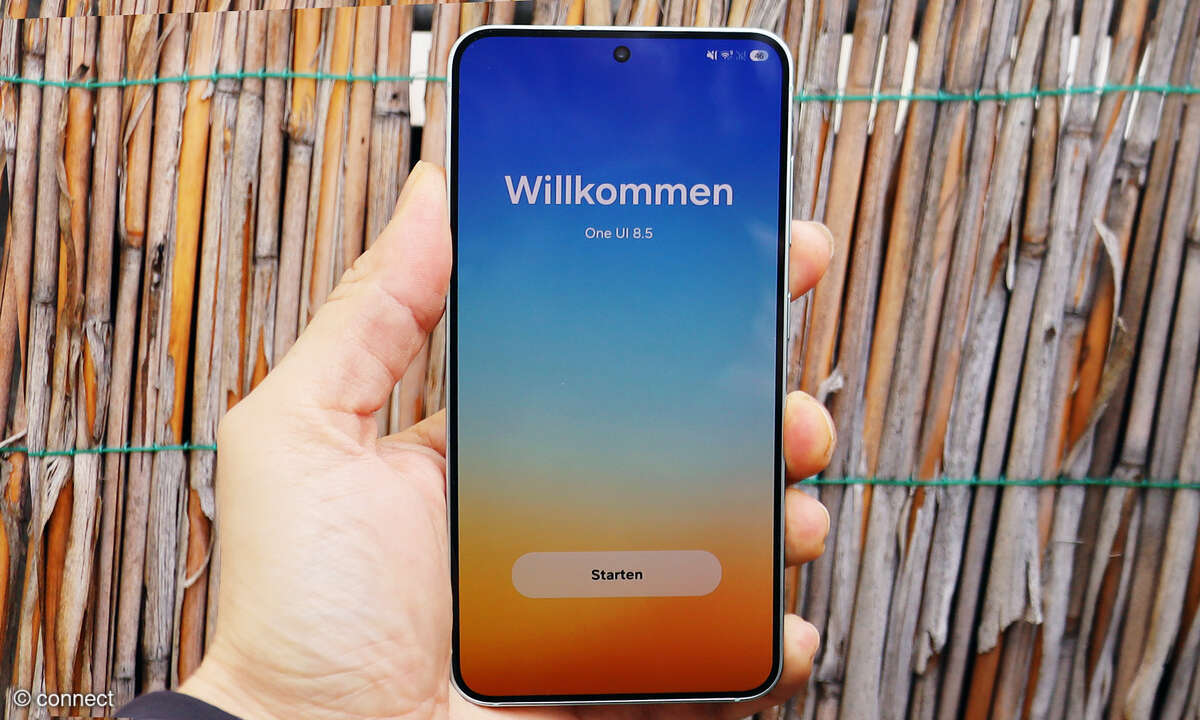Mehrere Fotos über WhatsApp machen und versenden
Sie möchten mehrere Fotos mit Ihrem Smartphone in WhatsApp aufnehmen und die Schnappschüsse direkt versenden, ohne die Messenger-App verlassen zu müssen? So funktioniert´s.

Wer häufig über WhatsApp kommuniziert, möchte manchmal direkt aus dem Chat heraus Fotos machen, die Bilder bearbeiten und an den Gesprächspartner senden, ohne dafür erst den Messenger schließen und die Kamera-App des Smartphones öffnen zu müssen. Wenn’s mit dem Fotografieren ganz schn...
Wer häufig über WhatsApp kommuniziert, möchte manchmal direkt aus dem Chat heraus Fotos machen, die Bilder bearbeiten und an den Gesprächspartner senden, ohne dafür erst den Messenger schließen und die Kamera-App des Smartphones öffnen zu müssen.
Wenn’s mit dem Fotografieren ganz schnell gehen muss, tippen Sie im jeweiligen Chat einfach unten rechts auf das Kamera-Symbol - und schon können Sie das erste Foto aufnehmen. Für ein weiteres Bild gehen Sie erneut auf das Kamera-Symbol unten links.
Um auf alle in der Anwendung gemachten Fotos zurückzugreifen, tippen Sie unten links auf die Miniaturansicht des zuletzt hinzugefügten Fotos. So gelangen Sie zur Gesamtansicht der Bilder und können diese einzeln bearbeiten, indem Sie zum Beispiel Bildunterschriften, Emoji-Symbole oder Texte einfügen.
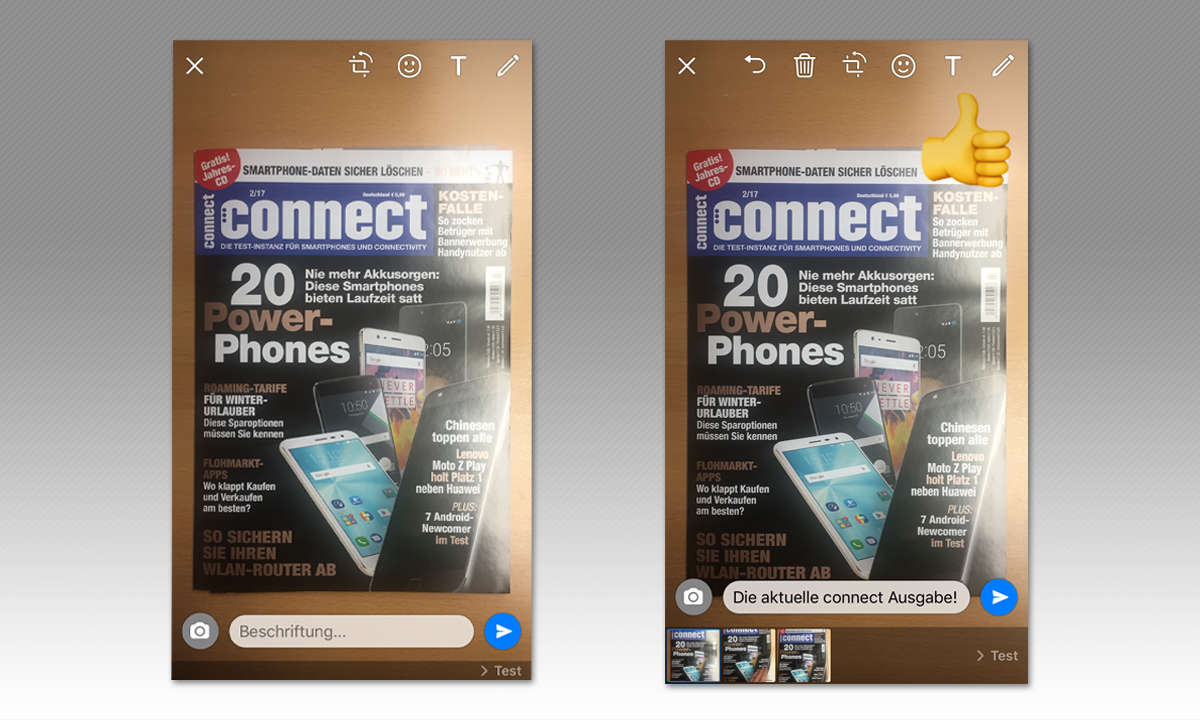
Mit der snapchat-ähnlichen Funktion der Messenger-App fallen viele Schritte weg: Das Verlassen von WhatsApp, das Öffnen der Kamera-Funktion, das Bearbeiten und separate speichern des Fotos, nur um dann wiederum den Messenger zu öffnen, den jeweiligen Chat zu suchen und mit dem links vom Textfeld angezeigten „+“ auf „Foto und Video Mediathek“ zu tippen, um dann endlich das Foto in der Bildergalerie auswählen und versenden zu können.
Doch Sie sparen mit der Foto-Anwendung über WhatsApp nicht nur Zeit, sondern auch Speicherplatz. Fotos, die Sie innerhalb des Messengers aufnehmen, werden nämlich erst dann in Ihrer Bildergalerie gespeichert, wenn Sie die Datei auch wirklich verwenden, d.h. an einen Chatpartner versenden. Nach dem Aufnehmen befinden sich die Bilder nur im Zwischenspeicher und Sie haben zunächst die Möglichkeit, auszusortieren. Ihnen sollte allerdings bewusst sein, dass die gelöschten Fotos zuvor nicht in der Bildergalerie gespeichert wurden und somit endgültig gelöscht werden. Einzelne Fotos können Sie mit dem oben angezeigten Papierkorb löschen. Entscheiden Sie sich dafür, die gesamte Fotostrecke zu verwerfen, gehen Sie auf das „x“ oben links und schließen die Anwendung.
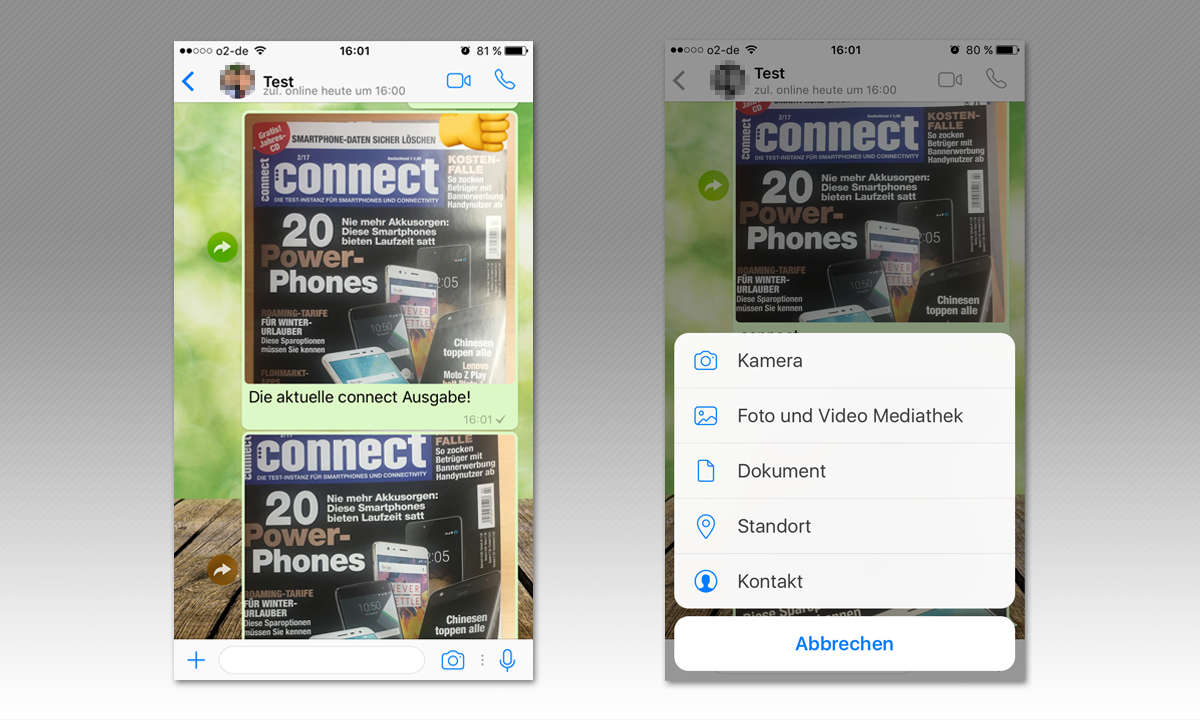
Bereits gespeicherte Fotos aus Ihrer Bildergalerie werden in den Fotografier-Vorgang von WhatsApp nicht miteinbezogen. Dafür müssten Sie die Ansicht verlassen und wie oben erklärt im jeweiligen Chat das „+“ rechts des Textfeldes antippen und „Foto und Video Mediathek“ anwählen.